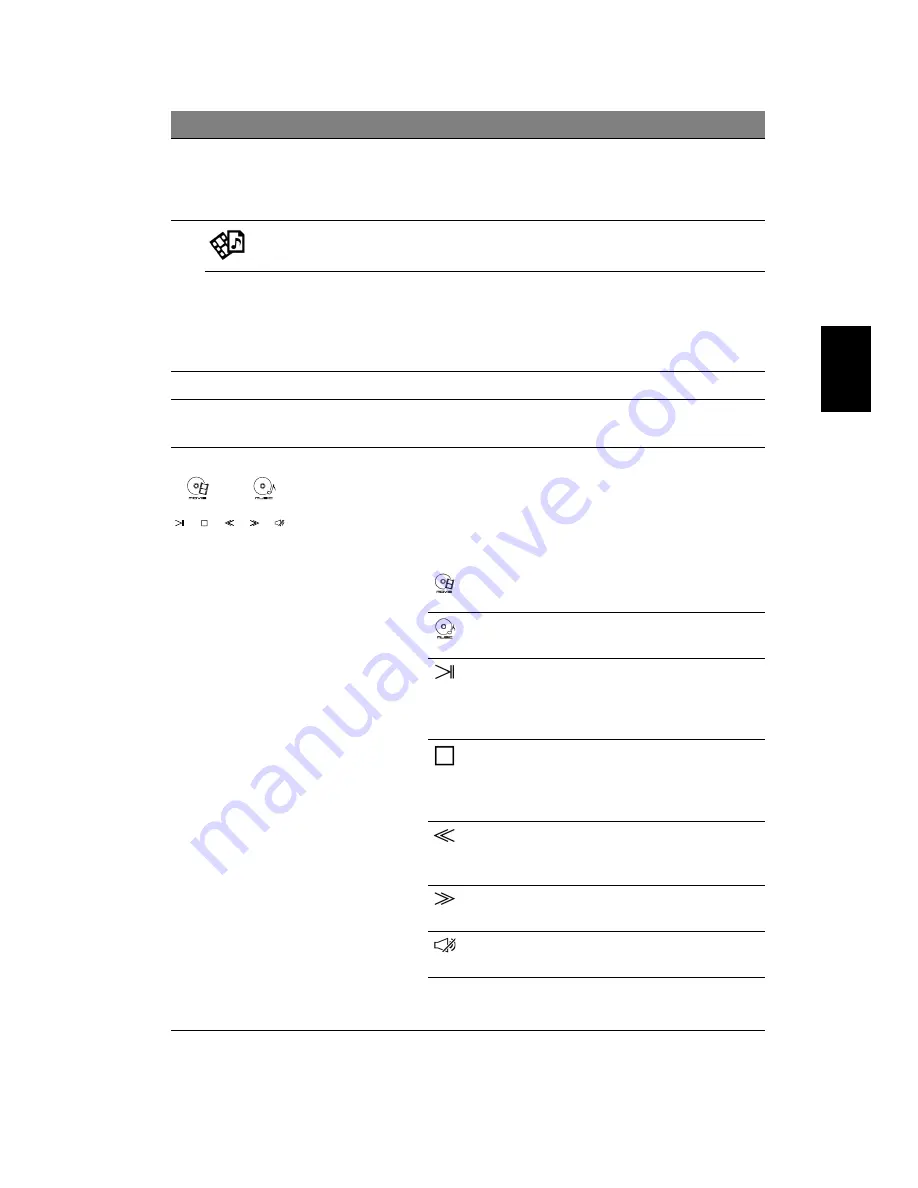
5
Ital
ia
no
2
Display
Grande display a cristalli liquidi (Liquid-
Crystal Display; LCD), per una visualizzazione
confortevole (La configurazione può variare
in relazione al modello).
3
Tasto Arcade
Avvia InstantOn Arcade.
P
Tasto P/Tasto
Acer PowerSmart
Tasto programmabile (la configurazione può
variare in relazione al modello)./ Per attivare
la modalità di risparmio energetico
(la configurazione può variare in relazione al
modello).
4
Tastiera
Per l’immissione di dati sul computer.
5
Microfono
Microfono interno per la registrazione di
audio.
6
Touchpad/
Console
multimediale
Dispositivo di puntamento sensibile al tocco
con funzioni simili a quelle di un comune
mouse*./ Controlli sensibili al tocco per
Acer Arcade, volume (su/giù) e media
(play/pausa, stop, precedente, successivo);
con tasto disattiva audio.
* Il touchpad diventa inattivo quando è
attiva la Console multimediale.
#
Icona
Elemento
Descrizione
Film
Avvia il software per la
riproduzione del film.
Musica
Avvia il software per la
riproduzione di musica.
Play/Pausa
Riproduce o sospende la
riproduzione del file
multimediale
selezionato.
Interrompi Interrompe la
riproduzione del file
multimediale
selezionato.
Precedente Per passare al file
multimediale
precedente.
Avanti
Per passare al file
multimediale successivo.
Disattiva
l’audio
Attva o disattiva il
volume.
Summary of Contents for Aspire 8943
Page 2: ......
Page 3: ...Acer Notebook Quick Guide ...
Page 14: ......
Page 15: ...Notebook Acer Guide rapide ...
Page 27: ...Acer Notebook Kurzanleitung ...
Page 39: ...Notebook Acer Guida rapida ...
Page 51: ...Portátil de Acer Guía rápida ...
Page 63: ...Notebook Acer Guia rápido ...
Page 75: ...Acer laptop Snelgids ...
Page 87: ...Acer Notisbok Hurtigguide ...
Page 98: ......
Page 99: ...Acer Notebook Hurtig guide ...
Page 111: ...Acer bärbar dator Snabbguide ...
Page 122: ......
Page 123: ...Acerin kannettava tietokone Pikaohje ...
Page 134: ......
Page 135: ...Ноутбук Acer Краткое руководство ...
Page 147: ...Notebook Acer Skrócony poradnik ...
Page 159: ...Acer notebook Rövid útmutató ...
Page 171: ...Notebook Acer Stručné pokyny ...
Page 182: ......
Page 183: ...Prenosný počítač Acer Stručná príručka ...
Page 194: ......
Page 195: ...Prenosnik Acer Hitri vodič ...
Page 206: ......
Page 207: ...Acer prijenosno računalo Kratki vodič ...
Page 218: ......
Page 219: ...Computer portabil Acer Ghid rapid ...
Page 231: ...Acer ноутбук Кратко ръководство ...
Page 243: ...Aceri sülearvuti Lühijuhend ...
Page 255: ...Acer piezīmjdators Ātrais ceļvedis ...
Page 267: ...Acer nešiojamasis kompiuteris Trumpa instrukcija ...
Page 279: ...Φορητός υπολογιστής Acer Γρήγορος οδηγός ...
Page 291: ...Acer Dizüstü Hızlı Başlama Kılavuzu ...
Page 303: ...Acer ノートブック クイックガイド ...
Page 314: ...12 日 本 語 環境 温度 操作時 5 C 35 C 非操作時 20 C 65 C 湿度 結露しないこと 操作時 20 80 非操作時 20 80 ...
Page 315: ...Acer 노트북 빠른 시작 설명서 ...
Page 325: ...11 한 국 어 환경 온도 작동 5 C 35 C 비작동 20 C 65 C 습도 비응축 작동 20 80 비작동 20 80 ...
Page 326: ......
Page 327: ...Acer 筆記型電腦 快速使用指南 ...
Page 337: ...Acer 笔记本电脑 快速指南 ...
Page 347: ...Notebook Acer Panduan cepat ...
Page 359: ...â éμºØê Acer ÙèÁ ÍÍÂèÒ ÂèÍ ...
















































